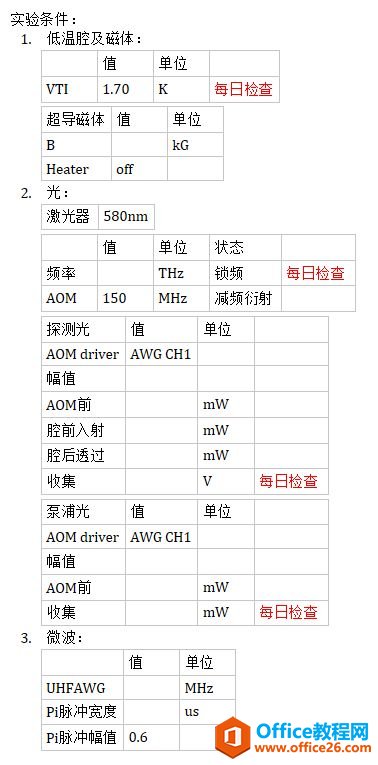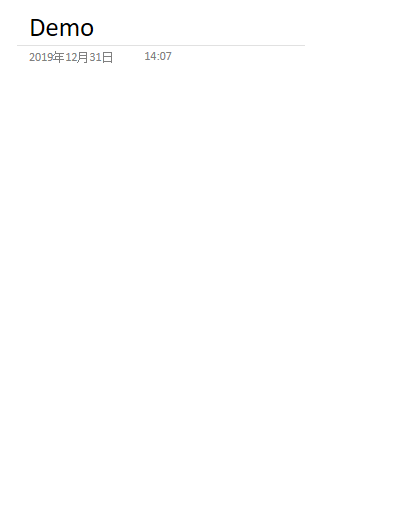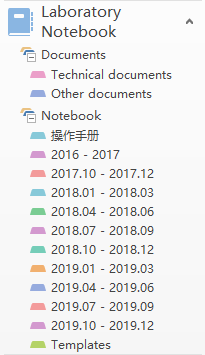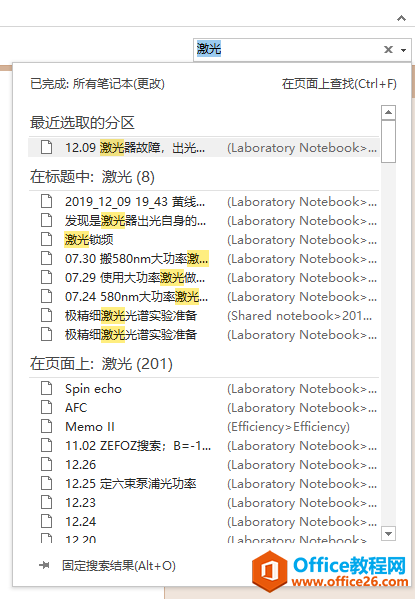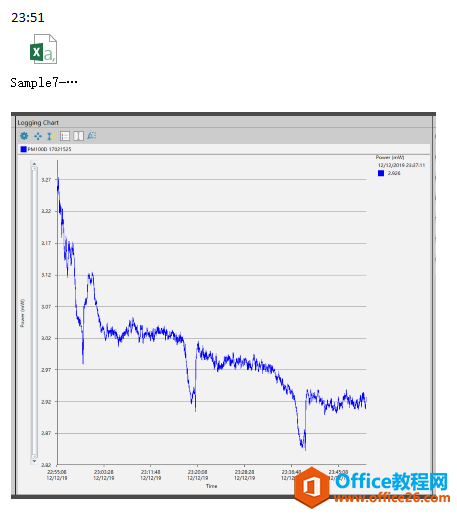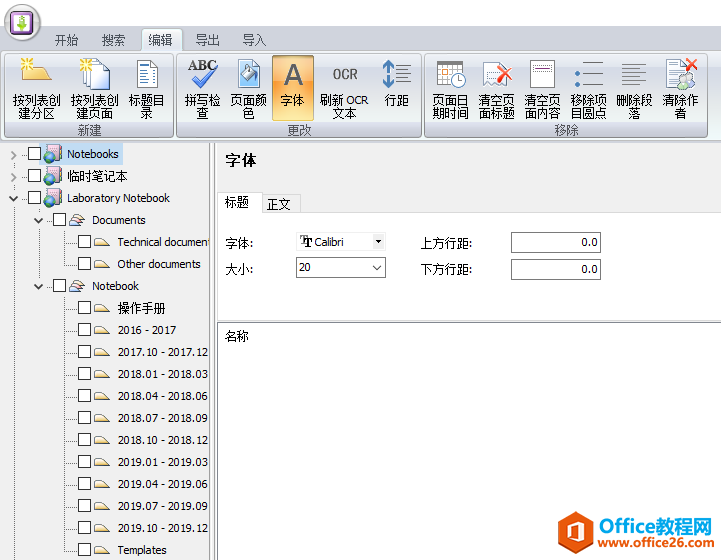读过了很多OneNote深度使用者分享的使用心得,让我也见识到电子笔记可以有多么美观。但是作为一个科研人员,美观永远不是最重要的东西,效率才是。在过去四年里,我也曾向周围的同学、同事推荐过电子笔记,但是效果不佳。原因很简单:人们总觉得电子笔记不如一支笔和一个笔记本来得快速、方便。
「真的是这样吗?」这四年里我反复问自己这个问题。四年后的今天,我想用这篇文章来回答这个问题:如果你会用OneNote,也许就不会这样想了。
相比于纸和笔,用OneNote做实验记录的优势:
- 一图胜千言,强悍无比的拍照扫描工具:Office Lens
- Office Lens是微软2014年底推出的一款集扫描与拍照于一体的手机app,从一开始就是作为OneNote的强力补充而生的。经过这么久的更新优化,功能已经非常完善好用了(刚推出的时候连拍照的快门声音都没法关闭,现在早已完善)。它在实验中所起的作用就是让我可以抓起手机就能拍照,用最快最直接的方式第一时间记录当前实验设备的状态,拍完自动上传至我的OneNote指定笔记本的指定分区。
- 以前我使用纸质笔记本时,在翻看时间较久的笔记时经常发现自己只记录了实验仪器的一两个参数,而丢掉了很多其他的信息。而拍照记录则可以最大限度地还原当时做实验的情景。如下图所示:这张图可以真实地还原示波器上波形的时长、幅值,我当时所用的电压挡位、时间尺度;而我只需要在手机上点击一下快门而已。
编辑

- 点击快门后,在接下来的界面中可以编辑这条笔记的标题信息(其中已经自动包含了拍照时的时间信息),我一般在这里简要记录当下的实验条件用于事后整理和对比。这个功能让你不用担心拍完一堆照片后理不清谁先谁后、谁是谁的问题。注意要勾选保存到OneNote的选项,并选好保存的目标笔记本和分区(一次性操作,一劳永逸)。
- 毫不夸张地说,正是Office Lens这个app,让OneNote成为了我科研中无可替代的工具。
- 形成实验记录模板,详细缜密,效率翻倍
- 对于需要经常做、反复做的实验,每次都拍照可能过于繁琐,我的建议是:制作好实验记录的模板。每次做的时候对照模板中的每一项记录实验条件,可以最大限度地降低犯错的可能性。你需要做的就只是复制、粘贴,然后填写数字就好。对于特别重要的几项实验条件,我会在表格中增加一列红字,提醒自己每天做实验之前都要检查一遍。
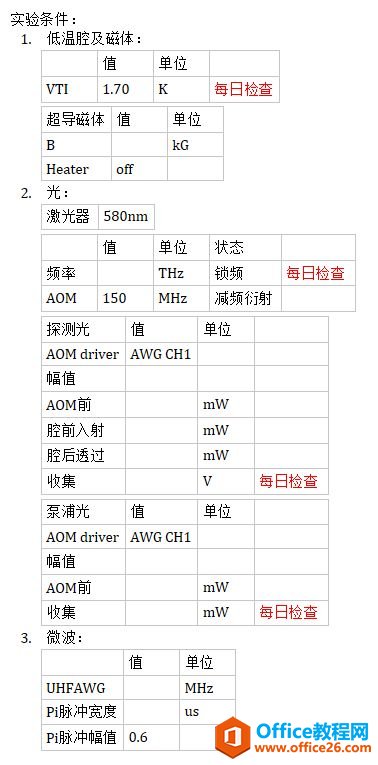
- 用好表格及快捷键,高效又整齐
- 在上图中可能你已经看见了电子笔记的方便之处,这里的关键就是表格的使用。另外,为了提高记笔记的速度,一些快捷键也十分有用。以下是我最常使用的一些快捷键,供参考:
- Tab键制表,添加行Ctrl + Enter,添加列Ctrl + Alt + R
- 截图:Shift + Win + S
- 快速计算:输入算式 - 等号 - 空格
- Shift + Alt + D 当前日期 / Shift + Alt + T 当前时间
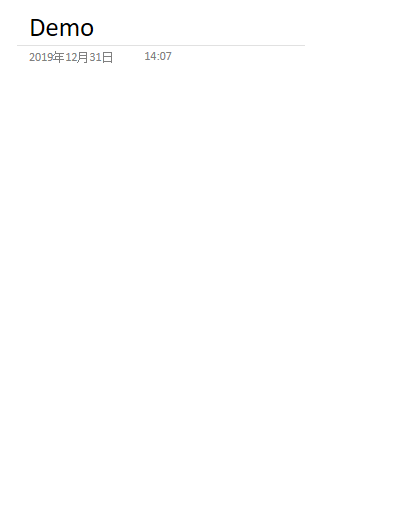
- 按照实验时间分好分区,让实验记录井井有条
- 这一点无需多说,非常重要。
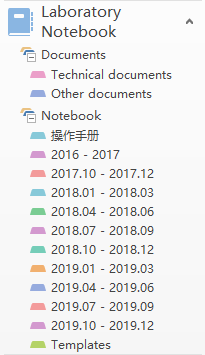
- Ctrl + E/F 查找功能,纸质笔记难以望其项背
- 如果使用纸质笔记的话,几年下来往往会攒出几大本出来,看着就很难有欲望去翻阅。若是要定位某一次实验的记录,又忘记了实验时间的话,就只能一页一页手动查找,非常痛苦。
- 而OneNote的一大强势的功能就是搜索,检索时间肉眼基本难以察觉。Ctrl + E是全局搜索,即搜索所有笔记本内的所有内容;Ctrl + F则是搜索当前页面上的内容。和很多搜索引擎一样,关键词套上英文双引号即为精确检索。
- 原则上这个搜索功能甚至可以检索手写笔记,但是由于手写笔记识别率不够高的原因,建议还是记笔记时多敲键盘,少用触控笔手写。
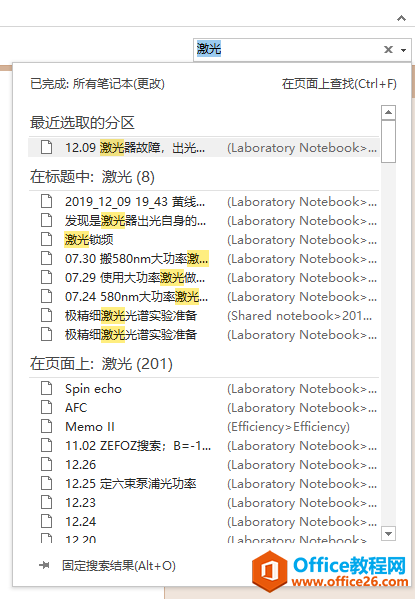
- 笔记可以附加任意格式文件,帮助真实、快速地还原实验条件和结果
- 做实验的人可能都有体会,还原实验从来都不是一件简单的事情。除了上面所说的用表格和模板详细地记录实验条件以外,对于保存在计算机中的数据,一个很直接办法就是直接把文件保存到OneNote中。尤其是像代码源文件和数据文件这种文本量大但体积小的文件,直接复制粘贴到OneNote中即可。如下图所示,我既保存了数据文件又保存了数据图(截图),日后查找的时候非常容易还原。另外,一些代码源文件文本量较大,经过一段时间改动之后可能就面目全非了,如果每天做完实验都保存一份源文件到OneNote中,日后也很容易还原实验。
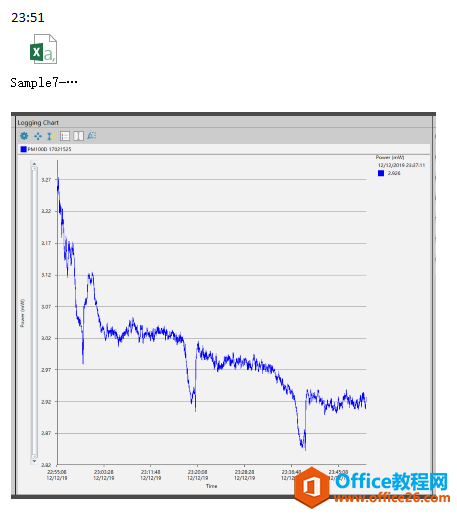
- 养成撰写/修改技术文档的习惯,磨练实验技能
- 撰写技术文档可能是工程师文化的一部分,但毕竟科学家和工程师都是technician,在这一点上科研人员很有必要借鉴一些工程师文化。目的有二:
- 严格遵守文档/规程操作,避免伤害实验仪器
- 及时记录实验心得,积累经验,为后来者、也为自己提高效率
- 技术文档往往需要反复修改、不断完善,而且需要与其他合作者分享。纸质笔记完全不能胜任这一点,而OneNote可以。
- 笔记本共享功能,降低协作门槛
- 这一点其实没什么好说的,基本上所有云笔记都有这个功能,也是云笔记存在的主要意义之一。
- 随时随地查看实验记录、处理实验数据
- 如果是四年前,我可能觉得这个优点是第一位的;但现在看来,这只是最微不足道的一个好处而已。
但是受限于技术原因,OneNote相较于纸质笔记也并不是十全十美的,在我看来它目前的劣势在于:
- 轻便性仍不如纸笔
- 这里的轻便性指的是重量。最理想的情况下,假设你使用目前最轻的Windows二合一笔记本,重量也有800克,比一个纸质笔记本还是重不少。当然,如果你的使用场景有舒适的可以敲键盘的环境的话,这个劣势并不明显。
- 画图的便捷性仍不如纸笔
- 针对这个,使用二合一笔记本和触控笔可以弥补,甚至可以比纸笔的体验更好(涂改就很方便),缺点是有点费钱。或者使用纸笔画图后用Office Lens扫描至OneNote中,缺点是无法涂改。
- 特殊字符、上下标较不方便
- 希腊字母等特殊字符、上下标可以用Alt + =进入公式编辑模式输入,语法与LaTeX基本相同。一般情况下这个缺点并不明显,可以忍受。
另外有一些小小的不足之处:
- OneDrive同步有时延迟较大
- 使用自己的网络存储器(NAS)或云存储服务(坚果云)。NAS的解决办法我没有研究过,理论上一定可以。坚果云提供的办法我把链接放在这里了:
- OneNote 2016如何搭配坚果云进行同步?
- http://help.jianguoyun.com/?p=4654
- 中英文字体的问题
- 不像Office中的其他软件,OneNote中无法分开设置中英文字体,这意味着假如你设置了中文的默认字体,那么英文的默认字体就开始放飞自我,貌似还跟输入法有关。这个问题完全是OneNote本土化工作不到位导致,而且这么多年了从没有改变。
- 我找到的一个解决办法是使用OneNote Batch这个第三方的辅助工具,批量地更改笔记本中的字体:
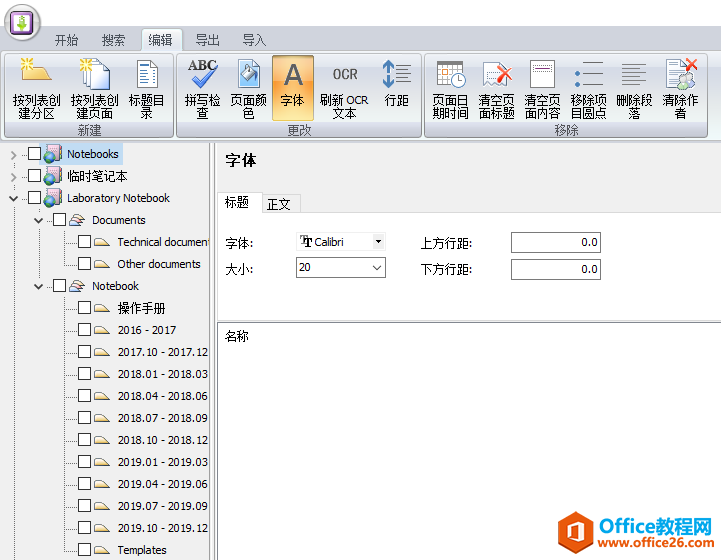
- 但只能记完笔记之后再批量地修改,不必每次强迫症般地手动去设置字体了。从这个软件界面上就可以看出能做的事情还有很多。